všichni máme v počítači se systémem Windows uloženo mnoho souborů a složek a jejich odstranění bylo snadné; vše, co jsme museli udělat, bylo kliknout pravým tlačítkem myši na soubory a vybrat Odstranit.
problém však nastane, když se některé soubory nebo složky nepodaří odstranit. Mnoho uživatelů systému Windows se pokusilo odstranit soubory nebo složky bez úspěchu. Je to běžný problém a mohl se stát každému.
systém Windows obecně uzamkne soubory a složky, které považuje za nezbytné pro správnou funkci. Pokud se tedy pokusíte tyto soubory odstranit, selžete. Malware vám někdy také brání v mazání složek souborů &.
metody odstranění Nedeletovatelných souborů a složek v systému Windows 10
pokud se tedy pokoušíte odstranit soubor nebo složku bez úspěchu v systému Windows, čtete správného průvodce. V tomto článku budeme sdílet několik nejlepších metod, jak vynutit odstranění nedeletovatelných souborů & složky v systému Windows.
pomocí příkazového řádku
pomocí příkazového řádku můžete odstranit libovolný soubor nebo složku v operačním systému Windows 10. Zde je návod, jak použít příkazový řádek k odstranění nedeletovatelných souborů.
1. Nejprve otevřete vyhledávací pole Windows.

2. Ve vyhledávacím poli Windows vyhledejte CMD
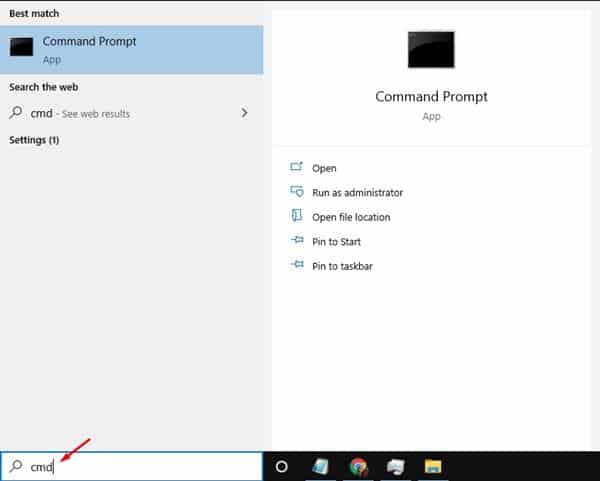
3. Klepněte pravým tlačítkem myši na ‚CMD‘ a vyberte možnost Spustit jako správce
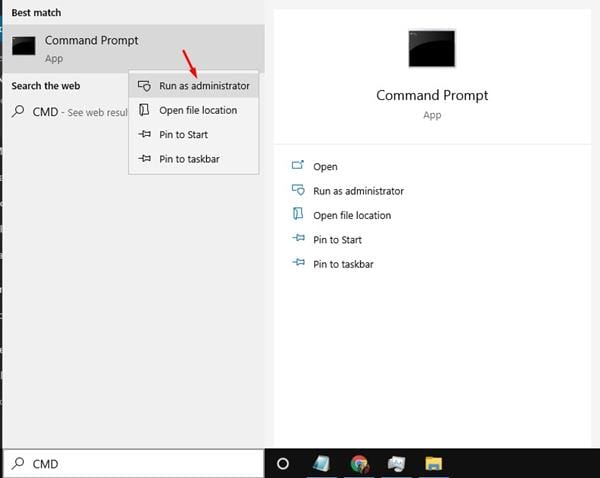
4. Nyní musíte přejít do složky, kde je soubor uložen.
najít cestu k souboru v systému Windows: pravým tlačítkem myši > vlastnosti > podrobnosti

 pro navigaci ve složce použijte příkaz:
pro navigaci ve složce použijte příkaz:
cd folderpath

Poznámka: nahraďte „folderpath“ skutečnou cestou, kde je soubor uložen. Například cd C:\Users\techviral\desktop
5. Po navigaci do složky musíte provést příkaz Odstranit. Proveďte příkaz uvedený níže.
del /f /s <filename>

Poznámka: nahraďte <název souboru> skutečným názvem souboru. Také vložte příponu typu souboru. Například Poznámkový blok del /f /s.txt
6. Nyní na příkazovém řádku zadejte „Y“ a stiskněte tlačítko Enter.

to je ono! Skončil jsi. Takto můžete odstranit uzamčené soubory v systému Windows 10 pomocí příkazového řádku.
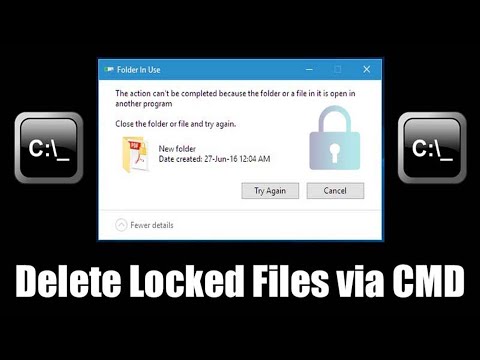
použití IObit Unlocker
IObit Unlocker je výkonný nástroj určený k opravě souborů & problémy se zámkem složek. Činí tak ukončením všech souvisejících procesů, které vám brání v mazání nebo přístupu k souborům / složkám, které potřebujete. Zde je návod, jak můžete použít IObit Unlocker k odstranění nedeletovatelných souborů.
1. Nejprve si stáhněte & nainstalujte IObit Unlocker do počítače se systémem Windows. Tento odkaz můžete stáhnout pomocí tohoto odkazu.
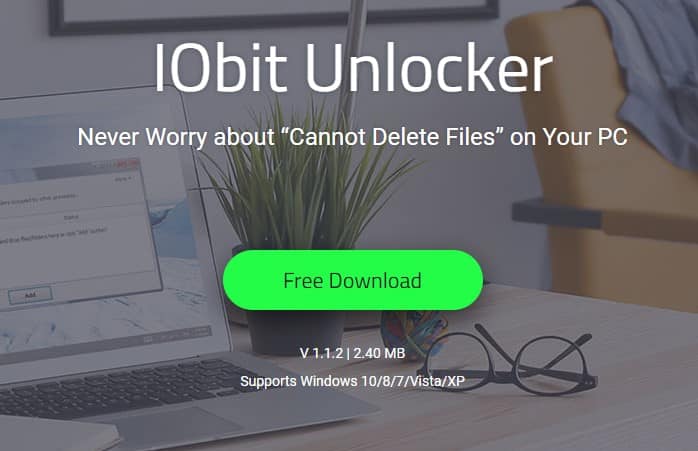
2. Nyní otevřete nástroj a uvidíte rozhraní, jako je níže. Můžete buď přetáhnout soubor, který chcete odstranit, nebo kliknout pravým tlačítkem myši na soubor a vybrat ‚IObit unlocker‘
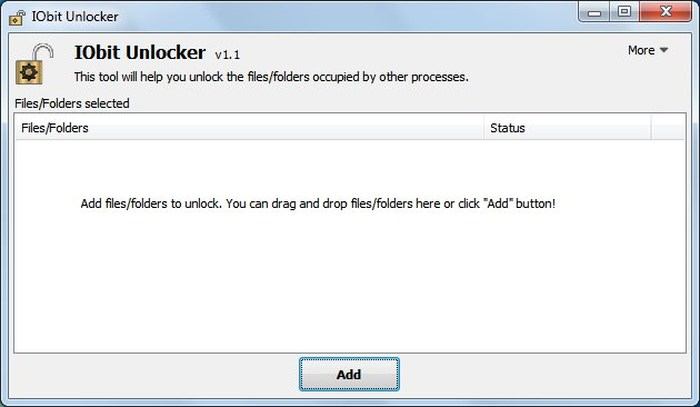
3. Po přidání je třeba zkontrolovat „nucený režim“ a poté z rozbalovací nabídky vyberte „odemknout & odstranit‘
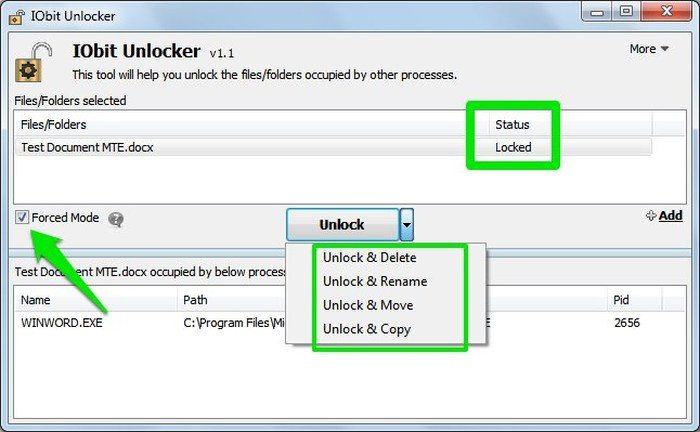
to je ono; jste hotovi! Takto můžete použít IObit Unlocker k odstranění nedeletovatelných souborů a složek z počítače se systémem Windows.
software třetích stran
stejně jako výše uvedené dva programy můžete použít jiné nástroje k odstranění nedeletovatelných souborů & složek v systému Windows. Níže jsme sdíleli některé z nejlepších programů třetích stran, které vynutily odstranění souborů & složky v systému Windows.
1. Unlocker
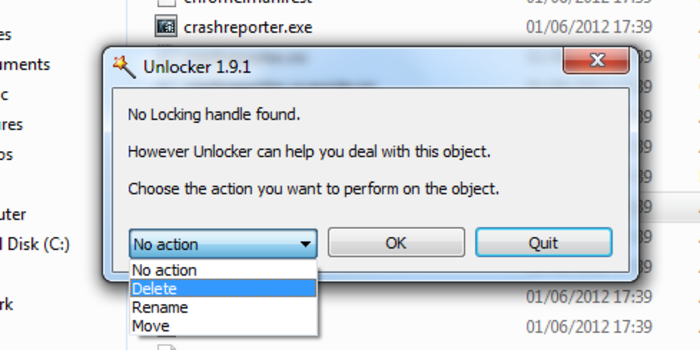
Unlocker je jednoduchý nástroj, který vám umožní zbavit se tvrdohlavých souborů, které nelze standardním způsobem odstranit. Odstranění souboru z počítače není vždy tak snadné, jak se zdá.
už jste někdy dostali dráždivou chybovou zprávu, která vám říká, že soubor používá jiná aplikace a nelze jej vymazat? Unlocker je řešení.
XL Delete
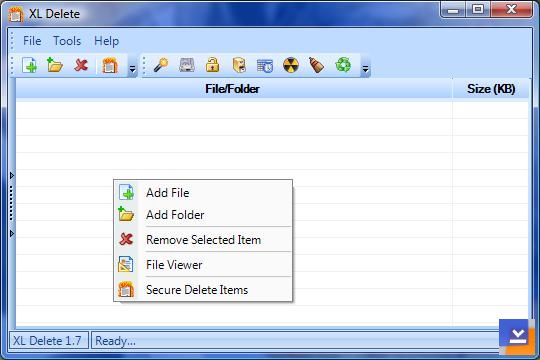
XL Delete je výkonný, bezpečný nástroj pro mazání, který trvale odstraní vaše citlivé a soukromé soubory pomocí výkonného stíracího motoru.
kromě toho může XL Delete trvale odstranit jakýkoli typ souboru, celé složky a dokonce i Vaše internetové soubory cookie, historii a soubory mezipaměti.
LockHunter
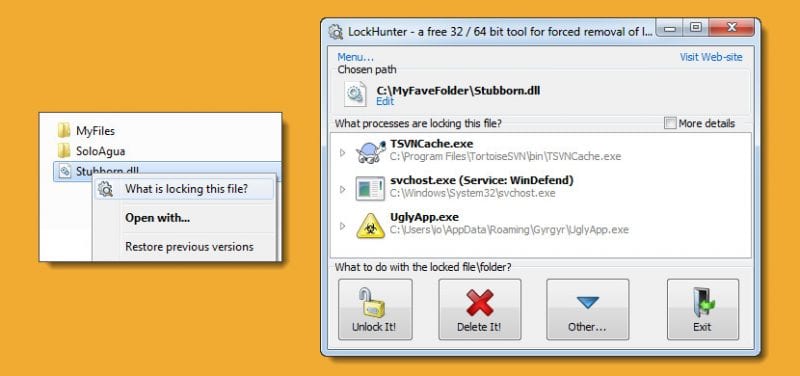
Lockhunter je jedním z nejlepších nástrojů systému Windows, které můžete použít k odstranění tvrdohlavých souborů a složek. Nástroj může účinně skenovat a detekovat malware, který zabraňuje mazání souborů.
skvělá věc na Lockhunteru je, že odstraní soubory do koše, takže uživatelé dostanou možnost je obnovit, pokud budou omylem smazány.
NoVirusThanks File Governor
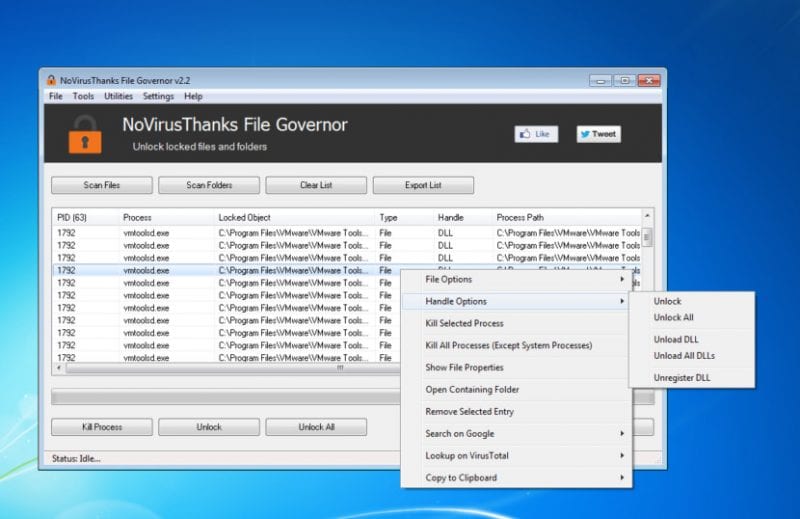
NoVirusThanks file Governor je jedním z nejpokročilejších nástrojů, které umožňují uživatelům odemknout soubory a složky kvůli nějakému malwaru nebo virovému útoku.
nástroj ukazuje, zda soubor, který se pokoušíte odstranit, používá jakýkoli jiný program nebo uživatel, nebo zda jsou použity zdrojové nebo cílové soubory atd. Poté, co znáte důvod, mohli uživatelé rychle opravit a odstranit tvrdohlavé soubory.
Emco odemknout
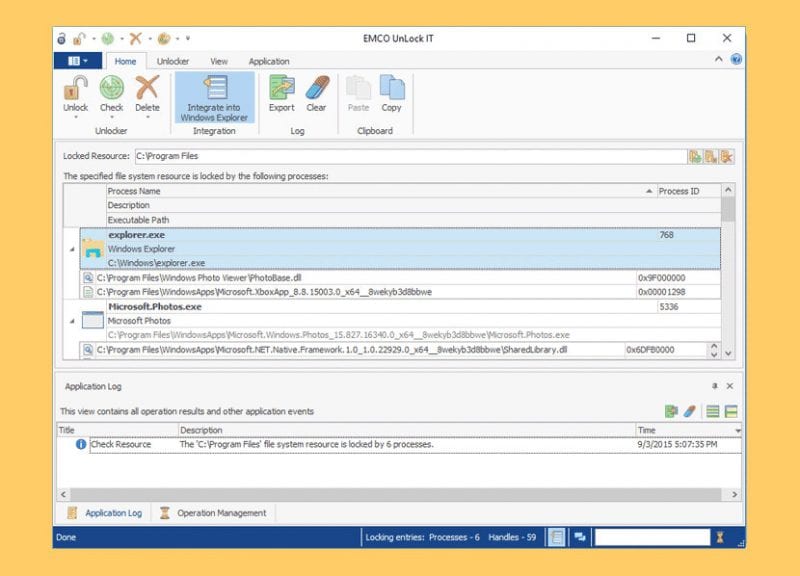
EMCO odemknout je to další bezplatný nástroj, který vám pomůže odstranit undeletable soubory a složky z počítače se systémem Windows. Nástroj funguje podobně jako guvernér souboru NoVirusThanks a detekuje seznam uzamykacích procesů a nakonec umožňuje odemknout zdroj zavřením úchytů souborů a knihoven.
pokud stále nemůžete odstranit žádný soubor nebo složku, možná budete muset obnovit operační systém do předchozího stavu. V nejhorším případě možná budete muset resetovat počítač se systémem Windows 10. Doufám, že vám tento článek pomohl! Prosím, podělte se se svými přáteli také.